如何连接蓝牙鼠标到台式电脑(简单步骤助你轻松连接蓝牙鼠标)
- 网络技巧
- 2024-09-03
- 99
在现代科技的发展下,蓝牙鼠标作为一种方便携带且无线连接的外设设备,越来越受到用户的喜爱。然而,许多人对于如何将蓝牙鼠标连接到台式电脑仍然感到困惑。本文将为您详细介绍如何连接蓝牙鼠标到台式电脑的步骤和注意事项。
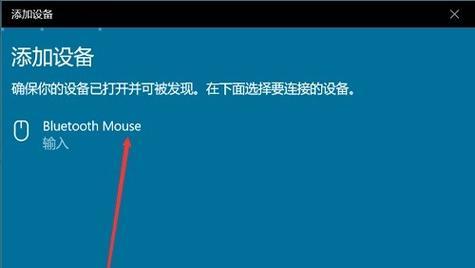
1.检查系统蓝牙功能是否开启
确保您的台式电脑已经开启了蓝牙功能,可以在控制面板或设置菜单中找到蓝牙选项并确保其为启用状态。
2.打开蓝牙设备发现模式
通过点击任务栏右下角的蓝牙图标,打开蓝牙设置界面。在设置界面中找到并点击“打开发现模式”或类似选项,使您的电脑可以搜索附近的蓝牙设备。
3.激活鼠标的配对模式
按下鼠标背部或底部的配对按钮,一般在鼠标底部靠近电池槽附近。此时,鼠标进入配对模式,并会发送一个蓝牙信号供电脑搜索。
4.在电脑上搜索蓝牙设备
在蓝牙设置界面中点击“搜索设备”或类似选项,您的电脑将开始搜索附近的蓝牙设备。等待片刻,直到您的蓝牙鼠标出现在设备列表中。
5.选择并连接鼠标
在设备列表中找到您的蓝牙鼠标,并点击它。点击“连接”按钮,电脑将与鼠标建立连接。连接成功后,您可以关闭蓝牙设置界面。
6.检查鼠标连接状态
返回到桌面,移动您的鼠标,确保它能够正常响应并控制光标的移动。如果一切正常,那么恭喜您,您已经成功连接了蓝牙鼠标到台式电脑。
7.如果连接失败
如果在连接过程中遇到问题,首先确保鼠标电池已经安装并且有足够的电量。尝试重新启动蓝牙功能并再次进行连接。如果问题仍然存在,可能需要更新电脑上的蓝牙驱动程序。
8.确保鼠标与电脑的距离
如果连接失败或者鼠标响应不稳定,可能是因为鼠标与电脑之间的距离太远。尝试靠近电脑并重新连接。
9.多设备切换
一些蓝牙鼠标支持多设备切换功能。您可以通过按下鼠标背部或底部的特定按钮,在多个设备之间进行切换,并实现快速无缝切换操作。
10.关闭蓝牙设备
如果您想要关闭或者暂时停用已连接的蓝牙鼠标,可以在电脑的蓝牙设置界面中找到已连接设备列表,并选择“断开连接”。
11.删除已配对设备
如果您希望彻底删除已配对的蓝牙鼠标,可以在蓝牙设置界面中找到已配对设备列表,并选择“删除”。
12.保持鼠标和电脑之间的稳定连接
为了保持鼠标和电脑之间的稳定连接,建议将鼠标靠近电脑使用,并尽量避免障碍物干扰。
13.更新蓝牙驱动程序
如遇到连接问题,建议更新电脑上的蓝牙驱动程序,以确保与鼠标的兼容性和稳定性。
14.经常充电或更换电池
如果您使用的是充电式蓝牙鼠标,建议经常充电以保持电量充足。如果使用的是电池供电的蓝牙鼠标,及时更换电池以确保鼠标能够正常工作。
15.使用蓝牙适配器
如果您的台式电脑不具备内置的蓝牙功能,您可以考虑购买一个蓝牙适配器来实现与蓝牙鼠标的连接。
通过本文所介绍的简单步骤和注意事项,您可以轻松地将蓝牙鼠标连接到台式电脑上,享受无线控制的便利。记住遵循正确的步骤并保持稳定连接,您将能够更好地利用蓝牙鼠标提高工作和娱乐体验。
教你如何使用台式电脑连接蓝牙鼠标
随着科技的不断发展,蓝牙技术已经普及到各个领域,包括鼠标。传统的台式电脑通常需要有线鼠标才能进行操作,但现在,通过简单的步骤,你可以连接蓝牙鼠标来实现无线操作。本文将教你如何使用台式电脑连接蓝牙鼠标,让你的电脑使用更加便捷。
检查电脑是否支持蓝牙功能
确保蓝牙鼠标的电池充足
打开台式电脑的蓝牙设置
打开蓝牙鼠标的配对模式
在电脑上搜索可用的蓝牙设备
选择要连接的蓝牙鼠标
输入配对码进行连接
等待电脑确认配对成功
设置鼠标的属性和功能
测试蓝牙鼠标的操作性能
优化蓝牙鼠标的使用体验
注意保护蓝牙鼠标的安全
处理连接问题的常见方法
蓝牙鼠标和有线鼠标的对比
检查电脑是否支持蓝牙功能
在连接蓝牙鼠标之前,我们首先要确保台式电脑是否具备蓝牙功能。打开电脑的控制面板,找到“设备管理器”,在其中找到“蓝牙”选项,如果能找到该选项并且没有出现感叹号或问号标志,说明电脑已经具备了蓝牙功能。
确保蓝牙鼠标的电池充足
蓝牙鼠标通常需要电池来提供电力,因此在连接之前,我们要确保鼠标的电池充足。可以通过打开鼠标底部的电池仓,检查电池的电量是否充足。
打开台式电脑的蓝牙设置
在连接蓝牙鼠标之前,我们需要先打开台式电脑的蓝牙设置。点击电脑右下角的系统托盘图标,找到蓝牙图标,右键点击后选择“打开设置”。如果没有蓝牙图标,可以通过控制面板中的蓝牙选项进行设置。
打开蓝牙鼠标的配对模式
为了让蓝牙鼠标能够被电脑搜索到并连接,我们需要先将鼠标设置为配对模式。通常来说,鼠标底部会有一个配对按钮或者开关,按下该按钮或者将开关切换到配对模式。
在电脑上搜索可用的蓝牙设备
在电脑的蓝牙设置页面,点击“添加设备”或者“搜索设备”,电脑会开始搜索周围可用的蓝牙设备。
选择要连接的蓝牙鼠标
当电脑搜索到可用的蓝牙设备后,会显示在搜索列表中。找到你要连接的蓝牙鼠标,并点击它的名称。
输入配对码进行连接
在连接蓝牙设备时,电脑通常会要求输入配对码。这个配对码通常可以在蓝牙鼠标的说明书中找到,也有可能是一些常见的默认配对码。
等待电脑确认配对成功
电脑和蓝牙鼠标进行配对后,需要一定的时间来确认配对是否成功。在等待的过程中,你可以看到电脑的蓝牙设置页面会显示连接状态。
设置鼠标的属性和功能
一旦蓝牙鼠标成功连接到电脑上,我们可以通过电脑的控制面板来设置鼠标的属性和功能。在控制面板中找到“鼠标”选项,点击后可以进行各种设置。
测试蓝牙鼠标的操作性能
连接成功后,我们需要测试一下蓝牙鼠标的操作性能。可以在桌面或者其他应用中移动鼠标,检查是否灵敏、准确,并且没有延迟等问题。
优化蓝牙鼠标的使用体验
为了让蓝牙鼠标的使用更加顺畅,我们可以优化一些设置。可以调整鼠标的速度、滚轮的滚动方式等,根据个人喜好进行调整。
注意保护蓝牙鼠标的安全
在使用蓝牙鼠标时,我们也要注意保护其安全。不要将鼠标长时间处于配对模式下,避免被其他人连接。及时更换电池,避免因电池漏液而损坏鼠标。
处理连接问题的常见方法
有时候,在连接蓝牙鼠标的过程中可能会出现问题。无法搜索到鼠标、配对失败等。在遇到这些问题时,我们可以尝试重新启动电脑、重新配对等常见方法进行解决。
蓝牙鼠标和有线鼠标的对比
与传统的有线鼠标相比,蓝牙鼠标具有更多的便利性。它不需要通过线缆连接,可以随时随地进行操作。而且,蓝牙鼠标也有更加精准的操作性能和更大的灵活性。
通过本文的介绍,我们了解了如何使用台式电脑连接蓝牙鼠标。只需要简单的步骤,就可以让你的电脑实现无线操作。希望这些方法能够帮助到你,让你的台式电脑使用更加方便、舒适。
版权声明:本文内容由互联网用户自发贡献,该文观点仅代表作者本人。本站仅提供信息存储空间服务,不拥有所有权,不承担相关法律责任。如发现本站有涉嫌抄袭侵权/违法违规的内容, 请发送邮件至 3561739510@qq.com 举报,一经查实,本站将立刻删除。